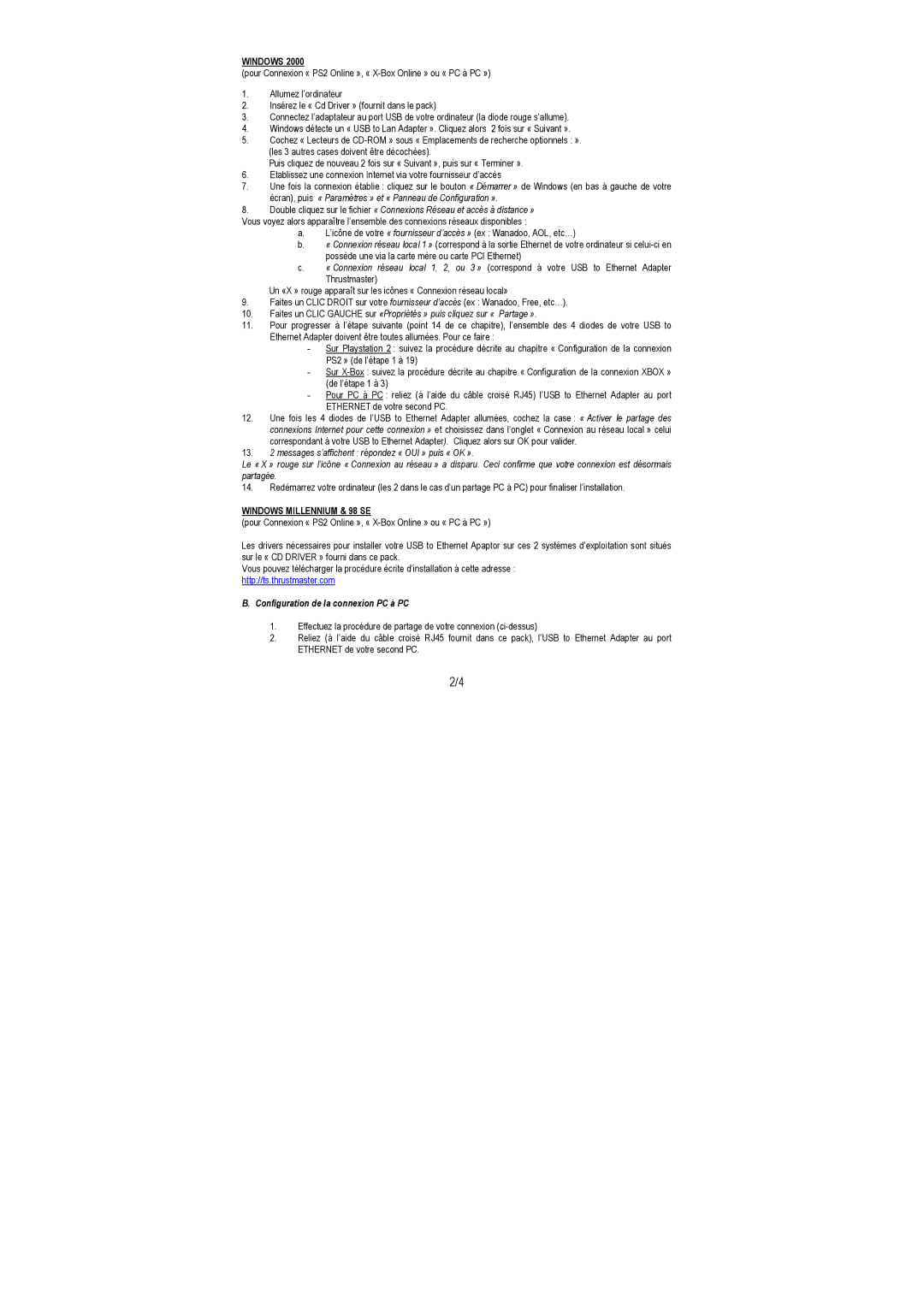WINDOWS 2000
(pour Connexion « PS2 Online », «
1.Allumez l’ordinateur
2.Insérez le « Cd Driver » (fournit dans le pack)
3.Connectez l’adaptateur au port USB de votre ordinateur (la diode rouge s’allume).
4.Windows détecte un « USB to Lan Adapter ». Cliquez alors 2 fois sur « Suivant ».
5.Cochez « Lecteurs de
Puis cliquez de nouveau 2 fois sur « Suivant », puis sur « Terminer ».
6.Etablissez une connexion Internet via votre fournisseur d’accès
7.Une fois la connexion établie : cliquez sur le bouton « Démarrer » de Windows (en bas à gauche de votre écran), puis « Paramètres » et « Panneau de Configuration ».
8.Double cliquez sur le fichier « Connexions Réseau et accès à distance »
Vous voyez alors apparaître l’ensemble des connexions réseaux disponibles :
a.L’icône de votre « fournisseur d’accès » (ex : Wanadoo, AOL, etc…)
b.« Connexion réseau local 1 » (correspond à la sortie Ethernet de votre ordinateur si
c.« Connexion réseau local 1, 2, ou 3 » (correspond à votre USB to Ethernet Adapter Thrustmaster)
Un «X » rouge apparaît sur les icônes « Connexion réseau local»
9.Faites un CLIC DROIT sur votre fournisseur d’accès (ex : Wanadoo, Free, etc…).
10.Faites un CLIC GAUCHE sur «Propriétés » puis cliquez sur « Partage ».
11.Pour progresser à l’étape suivante (point 14 de ce chapitre), l’ensemble des 4 diodes de votre USB to Ethernet Adapter doivent être toutes allumées. Pour ce faire :
-Sur Playstation 2 : suivez la procédure décrite au chapitre « Configuration de la connexion PS2 » (de l’étape 1 à 19)
-Sur
-Pour PC à PC : reliez (à l’aide du câble croisé RJ45) l’USB to Ethernet Adapter au port ETHERNET de votre second PC.
12.Une fois les 4 diodes de l’USB to Ethernet Adapter allumées, cochez la case : « Activer le partage des connexions Internet pour cette connexion » et choisissez dans l’onglet « Connexion au réseau local » celui correspondant à votre USB to Ethernet Adapter). Cliquez alors sur OK pour valider.
13.2 messages s’affichent : répondez « OUI » puis « OK ».
Le « X » rouge sur l’icône « Connexion au réseau » a disparu. Ceci confirme que votre connexion est désormais partagée.
14.Redémarrez votre ordinateur (les 2 dans le cas d’un partage PC à PC) pour finaliser l’installation.
WINDOWS MILLENNIUM & 98 SE
(pour Connexion « PS2 Online », «
Les drivers nécessaires pour installer votre USB to Ethernet Apaptor sur ces 2 systèmes d’exploitation sont situés sur le « CD DRIVER » fourni dans ce pack.
Vous pouvez télécharger la procédure écrite d’installation à cette adresse : http://ts.thrustmaster.com
B.Configuration de la connexion PC à PC
1.Effectuez la procédure de partage de votre connexion
2.Reliez (à l’aide du câble croisé RJ45 fournit dans ce pack), l’USB to Ethernet Adapter au port ETHERNET de votre second PC.
2/4